上周的SE實(shí)用指南中��,我們給大家介紹了SE M-Line線陣列的三種常見(jiàn)使用方式��,其中提到了使用預(yù)測(cè)軟件進(jìn)行系統(tǒng)響應(yīng)的模擬部分��。
疫情當(dāng)前��,國(guó)內(nèi)經(jīng)濟(jì)整體環(huán)境受到波動(dòng)影響��,近段時(shí)間��,雖大部分地區(qū)已響應(yīng)政府復(fù)工號(hào)召��,但演出行業(yè)的真正復(fù)蘇時(shí)期仍未可知��,在如此環(huán)境下��,作為行業(yè)從業(yè)人員��,如何在逆境中厲兵秣馬��,蓄勢(shì)待發(fā)��,是當(dāng)下應(yīng)該思考的事��。
為此��,SE應(yīng)用團(tuán)隊(duì)為流動(dòng)演出領(lǐng)域的廣大se粉們��,開(kāi)辟了一個(gè)全新專(zhuān)欄——Ease Focus 3快速上手指南��,旨在以精簡(jiǎn)的圖文��,通俗易懂的方式帶領(lǐng)大家一步一步完成演出系統(tǒng)的模擬��。為之前從未使用過(guò)模擬軟件��,或早有耳聞卻無(wú)從深入了解的用戶(hù)��,提供一份全面的使用參考��。
本篇文章中��,我們將為大家簡(jiǎn)單介紹Ease Focus 3軟件的下載與安裝��、初始頁(yè)面介紹與正式模擬前的基本設(shè)置��。
在正式開(kāi)始之前��,首先要問(wèn)一個(gè)問(wèn)題��,我們?yōu)槭裁葱枰獙?duì)音響系統(tǒng)進(jìn)行模擬��?
一個(gè)完整的現(xiàn)場(chǎng)擴(kuò)聲工作流程��,應(yīng)該從最初的演出思路、場(chǎng)館確定開(kāi)始��,再到音響系統(tǒng)設(shè)計(jì)��、預(yù)測(cè)模擬��,之后才是現(xiàn)場(chǎng)的音響系統(tǒng)搭建��、系統(tǒng)測(cè)量與優(yōu)化��,最后呈現(xiàn)演出��。
這其中��,音響系統(tǒng)的模擬預(yù)測(cè)環(huán)節(jié)��,可以被類(lèi)比為上學(xué)時(shí)老師要求的預(yù)習(xí)部分��,我們提前預(yù)習(xí)好“功課”��,對(duì)于演出最終的完美呈現(xiàn)��,有著諸多幫助:
-為現(xiàn)場(chǎng)節(jié)省大量系統(tǒng)搭建的時(shí)間��,降低臨時(shí)出現(xiàn)問(wèn)題的風(fēng)險(xiǎn)��;
-有助于音響設(shè)計(jì)師選擇合適的音箱��,確定數(shù)量與擺放方式��;
-有助于提前了解位置擺放有可能會(huì)帶來(lái)的限制因素��、聲學(xué)影響��;
-預(yù)測(cè)聲學(xué)響應(yīng)與聽(tīng)音區(qū)的相關(guān)參數(shù)(聲壓級(jí)��、語(yǔ)音清晰度等)��;
-為現(xiàn)場(chǎng)的系統(tǒng)測(cè)試與優(yōu)化環(huán)節(jié)提供一個(gè)預(yù)判方向��;
-能夠向客戶(hù)直觀展現(xiàn)音響系統(tǒng)表現(xiàn)的絕佳工具��;
除了以上幾點(diǎn)��,系統(tǒng)模擬軟件也是一個(gè)��,能夠幫助技術(shù)人員不斷積累經(jīng)驗(yàn)與學(xué)習(xí)的優(yōu)秀工具��。善用模擬軟件能夠在演出現(xiàn)場(chǎng)之外��,更為直觀��、便捷的了解聲學(xué)領(lǐng)域的相關(guān)知識(shí),例如線陣列的疊加原理��、多種心型低音的設(shè)置原理��、多組擴(kuò)聲系統(tǒng)之間的延時(shí)關(guān)系調(diào)整等等��。
SE Audiotechnik的M-Line線陣列產(chǎn)品支持AMFG公司的EASE 4.4與Ease Focus 3兩款軟件模擬��,二者的主要差異可以簡(jiǎn)單概括為:

EASE 4.4 vs. Ease Focus 3
-EASE 4.4適用于固定安裝項(xiàng)目的系統(tǒng)模擬��,能夠?qū)β暛h(huán)境的響應(yīng)進(jìn)行計(jì)算��,軟件需付費(fèi)獲得使用授權(quán)��;
-Ease Focus 3適用于流動(dòng)演出的系統(tǒng)模擬��,僅支持直達(dá)聲的響應(yīng)計(jì)算��,終端用戶(hù)可免費(fèi)下載使用��。
下載與安裝
Ease Focus 3的下載��,可在AMFG官網(wǎng)中找到相關(guān)文件http://focus.afmg.eu��。

Ease Focus 3 軟件下載
在下載軟件的同時(shí)��,我們還需要下載用于模擬預(yù)測(cè)的音箱GLL文件��。
SE Audiotechnik GLL文件可在SE中國(guó)官網(wǎng)http://www.se-audiotechnik.com進(jìn)行下載��,或在Ease Focus 3的數(shù)據(jù)資源庫(kù)中找到��。
您也可以直接在公眾號(hào)后臺(tái)回復(fù)M-F3A PRO 或M-F3A 獲取最新SE Audiotechnik GLL文件��。

SE Audiotechnik GLL文件下載

Ease Focus 3數(shù)據(jù)資源庫(kù)
下載完成后��,打開(kāi)EASE_Focus-v3文件夾��,點(diǎn)擊setup.exe文件進(jìn)行安裝��。
友情提示:Ease Focus 3 目前仍?xún)H支持Windows系統(tǒng)使用��,使用蘋(píng)果OS系統(tǒng)的用戶(hù)��,需借助雙系統(tǒng)或虛擬機(jī)安裝使用��。

Ease Focus 3 安裝包
安裝完成后��,雙擊啟動(dòng)軟件��。Ease Focus 3的安裝向?qū)?huì)根據(jù)本機(jī)操作系統(tǒng)的語(yǔ)言環(huán)境進(jìn)行選擇��,遺憾的是其目前僅支持英語(yǔ)、德語(yǔ)��、西語(yǔ)��、意語(yǔ)��、葡語(yǔ)��、法語(yǔ)六種語(yǔ)言��,對(duì)于國(guó)內(nèi)的用戶(hù)依舊會(huì)默認(rèn)安裝為英文模式��,若有更改語(yǔ)言版本的需求��,可通過(guò)File – Options – Environment – Language 的下拉菜單進(jìn)行選擇��,或使用快捷鍵F9彈出Option選項(xiàng)菜單窗口進(jìn)行設(shè)置��。

Ease Focus 3 軟件語(yǔ)言更改
初始界面介紹
首先我們來(lái)認(rèn)識(shí)一下Ease Focus 3的頁(yè)面布局��,依次由上往下看:
1. 菜單欄:可進(jìn)行項(xiàng)目文件存儲(chǔ)��、編輯��、視圖等操作��。
2. 狀態(tài)欄:默認(rèn)情況下顯示Ease Focus 3圖標(biāo)��,選中聲源的情況下顯示該聲源的品牌型號(hào)等信息��,單擊可獲得詳細(xì)信息��。
3. 渲染條:用于渲染功能的啟用或關(guān)閉��,及渲染視圖的調(diào)整��。
4. 屬性窗口:默認(rèn)布局下顯示兩個(gè)板塊��,項(xiàng)目屬性(Project Properties)與對(duì)象屬性(Object Properties)��。
5. 俯視圖:主要視覺(jué)窗口��,宏觀展示聲源與場(chǎng)地之間的相對(duì)關(guān)系��,渲染狀態(tài)下展示音響系統(tǒng)覆蓋效果��。
6. 側(cè)視圖:與俯視圖窗口共同構(gòu)成3D視圖��,展示聲源與場(chǎng)地的高度信息��,渲染狀態(tài)下展示音響系統(tǒng)覆蓋效果。
7. 結(jié)構(gòu)窗口:選中聲源的情況下��,顯示當(dāng)前的結(jié)構(gòu)狀態(tài)��,包含重量��、高度��、角度等參考信息��。
8. 坐標(biāo)欄:左側(cè)跟隨鼠標(biāo)移動(dòng)位置��,實(shí)時(shí)顯示坐標(biāo)信息與對(duì)應(yīng)的聲壓級(jí)��;右側(cè)顯示輸入電壓與安全警告相關(guān)內(nèi)容��。

Ease Focus 3頁(yè)面布局
視圖菜單中的所有窗口��,均可通過(guò)拖拽標(biāo)簽的方式��,在窗口4.—7.中自由移動(dòng)��,甚至可以在這四個(gè)窗口的相對(duì)位置外添加新的獨(dú)立窗口��。

拖拽視圖標(biāo)簽以更改窗口布局
Ease Focus 3中默認(rèn)存有三個(gè)頁(yè)面布局模版��,您也可以根據(jù)使用習(xí)慣制作自己的頁(yè)面布局��,并存儲(chǔ)為自定義頁(yè)面模版��,方便日后調(diào)用��。

存儲(chǔ)當(dāng)下頁(yè)面布局為自定義模版
正式模擬前的基本設(shè)置
大體了解頁(yè)面布局后��,基本上就可以開(kāi)始使用了��,不過(guò)先別著急��,為了使預(yù)測(cè)模擬的結(jié)果更加準(zhǔn)確��,同時(shí)增加模擬過(guò)程中的工作效率��,在此建議大家先進(jìn)行一些相關(guān)的基礎(chǔ)設(shè)置��。
1. 項(xiàng)目屬性設(shè)置
Ease Focus 3的項(xiàng)目屬性窗口��,除對(duì)項(xiàng)目名稱(chēng)��、公司��、筆記等基本屬性進(jìn)行輸入外��,建議根據(jù)真實(shí)的環(huán)境情況進(jìn)行溫濕度、氣壓設(shè)置��,以便之后生成的所有模擬預(yù)測(cè)結(jié)果都基于正確的聲速計(jì)算��。
此外還可在下方的項(xiàng)目設(shè)置與噪聲設(shè)置(啟用拓展模式可見(jiàn)��,見(jiàn)下文)中��,設(shè)置正確的聽(tīng)音高度與聲源高度��。

2. 啟用標(biāo)尺輔助視圖
為俯視圖與側(cè)視圖窗口啟用標(biāo)尺輔助視圖��,能夠給予畫(huà)圖及分析過(guò)程中一個(gè)尺寸參照��,啟用該功能后��,在主視圖與俯視圖的窗口兩側(cè)��,出現(xiàn)以坐標(biāo)系為依據(jù)的刻度尺��,且標(biāo)尺的讀數(shù)精度隨視圖的縮放同步改變��,能夠使得模擬過(guò)程更為快速便捷��,模擬結(jié)果更為準(zhǔn)確��,非常推薦��。啟用標(biāo)尺輔助視圖功能��,同樣是在F9的Option選項(xiàng)菜單中操作��。

帶有標(biāo)尺輔助的俯視圖窗口

File – Options – View – Ruler
3. 啟用拓展模式
Ease Focus 3默認(rèn)使用標(biāo)準(zhǔn)功能模式��,若是需要對(duì)較為復(fù)雜的音響系統(tǒng)進(jìn)行模擬��,建議在選項(xiàng)菜單中更改為拓展功能模式��,解鎖如時(shí)間響應(yīng)��、濾波器��、信噪比等更為細(xì)致的處理功能��。啟用拓展功能模式��,同樣是在F9的Option選項(xiàng)菜單中操作��。

File – Options – Environment –Mode – Extended
最后一步��,也是最重要的一步��,Ctrl + S 保存以 .fc3為后綴名的Ease Focus 3 項(xiàng)目文件,杜絕一切由于不可抗因素導(dǎo)致的重新來(lái)過(guò)��!
以上步驟全部完成就可以開(kāi)始正式的建模工作了��,在下一章節(jié)中��,我們將以M-Line線陣列的堆疊系統(tǒng)為例��,為大家一步一步演示��,如何使用Ease Focus 3對(duì)中小型演出活動(dòng)進(jìn)行預(yù)測(cè)模擬��,盡情關(guān)注��。
如您在使用SE產(chǎn)品的過(guò)程中遇到任何問(wèn)題��,或?qū)E產(chǎn)品有任何改進(jìn)意見(jiàn)��,歡迎在本文下方留言��。意見(jiàn)一經(jīng)采納��,將獲得豐厚獎(jiǎng)勵(lì)��。














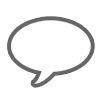


 2020-03-02
2020-03-02 


 2020-02-29
2020-02-29 



 2020-03-02
2020-03-02 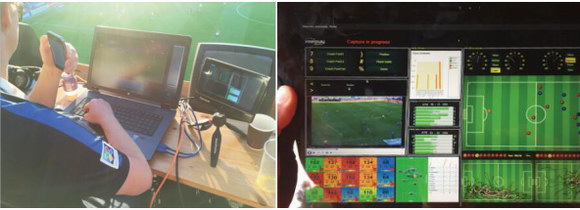
 2020-02-29
2020-02-29